iPhoneからPCに写真を入れる5つの方法
これを持っている多くのiOSユーザーがいますそれはiPhoneからPCに写真を転送することになると混乱。私たちは皆、すべてのiPhoneがハイエンドの技術仕様を備えていることを知っています、そしてそれはカメラについても同じです。あなたがiPhoneを持っているなら、あなたは間違いなくあなたの大切な思い出を捉えるためにいつもたくさんの写真を撮るでしょう。しかし、ストレージも念頭に置いておく必要がある別のものです。空き容量を増やすには、写真をPCに保存する必要があります。記憶域の制限に関する問題を心配する必要はありません。また、PCの記憶域を使用して写真をバックアップとして保存することもできます。どのようにiPhoneからPCに写真を入れるための様々な効果的な解決策。
パート1:簡単にiPhoneからPCに写真を置く方法
iPhoneからPCに写真を入れたい場合楽に、そしてあなたは真剣にhttps://www.tenorshare.com/products/icarefone.html.It"sを使うことを真剣に考える必要があります、そしてユーザーフレンドリーそしてそれはあなたがカメラロールから必要な写真を選択的に転送することを可能にします、フォトライブラリ、またはその他のアルバムこのツールは、Windows / MacおよびすべてのiOSバージョンと互換性があり、さらにTenorshare iCareFoneによって転送されたすべての写真には直接アクセスでき、元の品質を維持できます。
以下の手順に従って、iPhone X / 8/8 Plus / 7/7 Plus / 6 / 6s / SE / 5から写真をエクスポートする方法を学びます。
1.まず、このソフトウェアをPCにダウンロードしてから、適切なインストール手順に従ってインストールします。次のステップに進むために今ソフトウェアを実行して下さい。
2.あなたのiPhoneをあなたのPCに接続するのに元のまたは良質のUSBケーブルを使用してください。このプロセスに低品質のUSBケーブルを使用しないでください。

3.今メインインターフェイスに行き、「ファイルマネージャ」オプションを選択してから「写真」を選択してください。

4.すべての写真がコンピュータ画面のディスプレイに表示されます。

あなたはどちらかあなたがあなたのPCに置きたい任意の画像を選ぶことができるか、あなたはただ「エクスポート」をクリックすることができます。
6.ごく短時間のうちに、すべての写真がPCに転送されます。あなたはいつでもそれらを使うことができるか、あるいはバックアップとしてそれらを保つことができます。
パート2:iPhoneからWindows 10/8/7 PCに写真を置くためのその他の方法
方法1:USB接続でiPhoneの写真を移動する
から写真をインポートする際に問題が発生していますかiPhoneからWindows 10/8/7 PCまで?あなたがこの記事を読んでいるなら、あなたはあなたの問題が簡単に解決されることができると確信し続けることができます。 iPhoneからWindows 10/8 PCに写真をインポートする最善の方法は、Photos Appを使用することです。Windows7 PCを使用している場合は、自動再生機能を使用できます。あなたが余分に必要とするのは仕事を完了するために良質のUSBケーブルだけです。覚えておく必要があることの1つは、このプロセス全体が円滑に機能するように、iTunesをPCにインストールしておく必要があるということです。
Windows XP / 7 PCで自動再生機能を使用する
1.最新バージョンのiTunesがPCにインストールされているかどうかを確認します。
2. USBケーブルを使ってiPhoneをPCに接続します。
3. iPhoneのカメラを開くと、自動再生ボックスが自動的にPC画面にポップアップ表示されます。

4. [写真とビデオのインポート]オプションを選択してから、転送する写真を選択します。
5.今すぐ「インポート」をクリックしてプロセスを完了します。
Windows 10/8 PC用の写真アプリを使用する:
1.最新バージョンのiTunesがPCにインストールされているかどうかを確認します。
2. USBケーブルを使ってiPhoneをPCに接続します。
3.今、あなたのPC上で写真アプリを実行してください。
4.次に、このアプリのインターフェースの右上隅に小さな「インポート」オプションがあります。そのオプションをクリックして、インポートデバイスとしてiPhoneを選択してください。
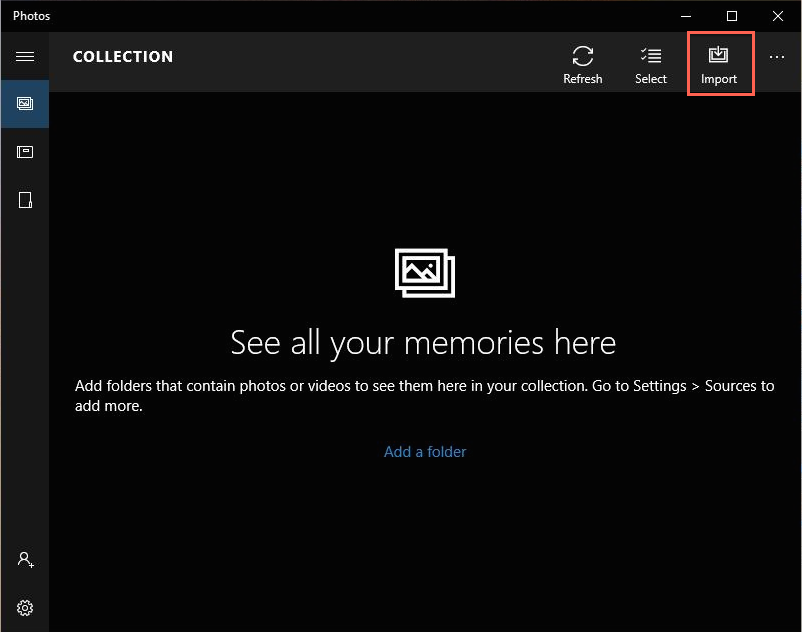
5. iPhoneからコピーしたい写真をすべて選択し、「インポート」をクリックして処理を終了します。
方法2:電子メールを介してiPhoneからPCに写真を入れる
1.あなたがあなたのPCに少量の写真を転送したいならば、あなたは簡単にこのプロセスを使うことができます。
2.最初にあなたはあなたのiPhone上の写真アプリを開き、あなたが転送したい画像を選ぶ必要があります。
3.今すぐ共有オプションを選択し、リストから「メール」オプションをタップします。

4.アドレスバーにあなたのメールアドレスを記入してメールを送信してください。
5.今すぐあなたのPCからEメールを開き、あなたのEメールから画像をダウンロードしてください。
方法3:Dropboxを使ってiPhoneからPCに写真をアップロードする
Dropboxなどのクラウドストレージプラットフォームを介して、iPhoneからPCへすべての写真を簡単に転送できます。 Dropboxはあなたの写真をすべて保存するのに最適なクラウドストレージの1つです。
1.最初に、DropboxをあなたのiPhoneとPCにインストールしてください。
2. iPhoneでDropboxアプリを開き、[設定]タブに移動します。
3. [カメラのアップロード]オプションを有効にすると、iPhoneがWi-Fiに接続されたときに、すべての写真が自動的にDropboxにアップロードされます。

4. PCでDropboxプログラムを開くか、Dropox.comにアクセスしてください。
5.目的の写真を見つけて、ハードドライブにダウンロードします。

方法4:Gooogleドライブを使ってiPhoneからPCに写真を取り込む
Googleドライブを使ってiPhoneからPCに写真を取り込む方法は次のとおりです。
1. iPhoneとPCにGoogleドライブアプリをインストールします。
2. iPhoneとPCからGmailアカウントを使用してGoogleドライブにログインします。
3. PCに転送したい写真を見つけて、好きなだけ選択します。
4. iPhoneの画面から[共有]ボタンを選択し、[Googleドライブ]を選択して写真をドライブストレージにアップロードします。

5.アップロードが完了したら、PCのGoogleドライブから写真をダウンロードします。
この記事はあなたに置くことであなたに最高の5つの方法を与えます非常に短い時間でiPhoneからPCへの写真。あなたは一緒に行くためにこれらの方法のいずれかを選択することができますが、最良の選択肢はTenorshare iCareFoneです。この素晴らしいツールは、あなたが最も簡単な方法であなたのiPhoneからPCにあなたの写真をすべて転送するのを助けます。あなたの写真は損傷を受けずに残り、品質はオリジナルと同じになります。ただこのソフトウェアに行きなさい、そうすれば二度と後悔することはないだろう。









